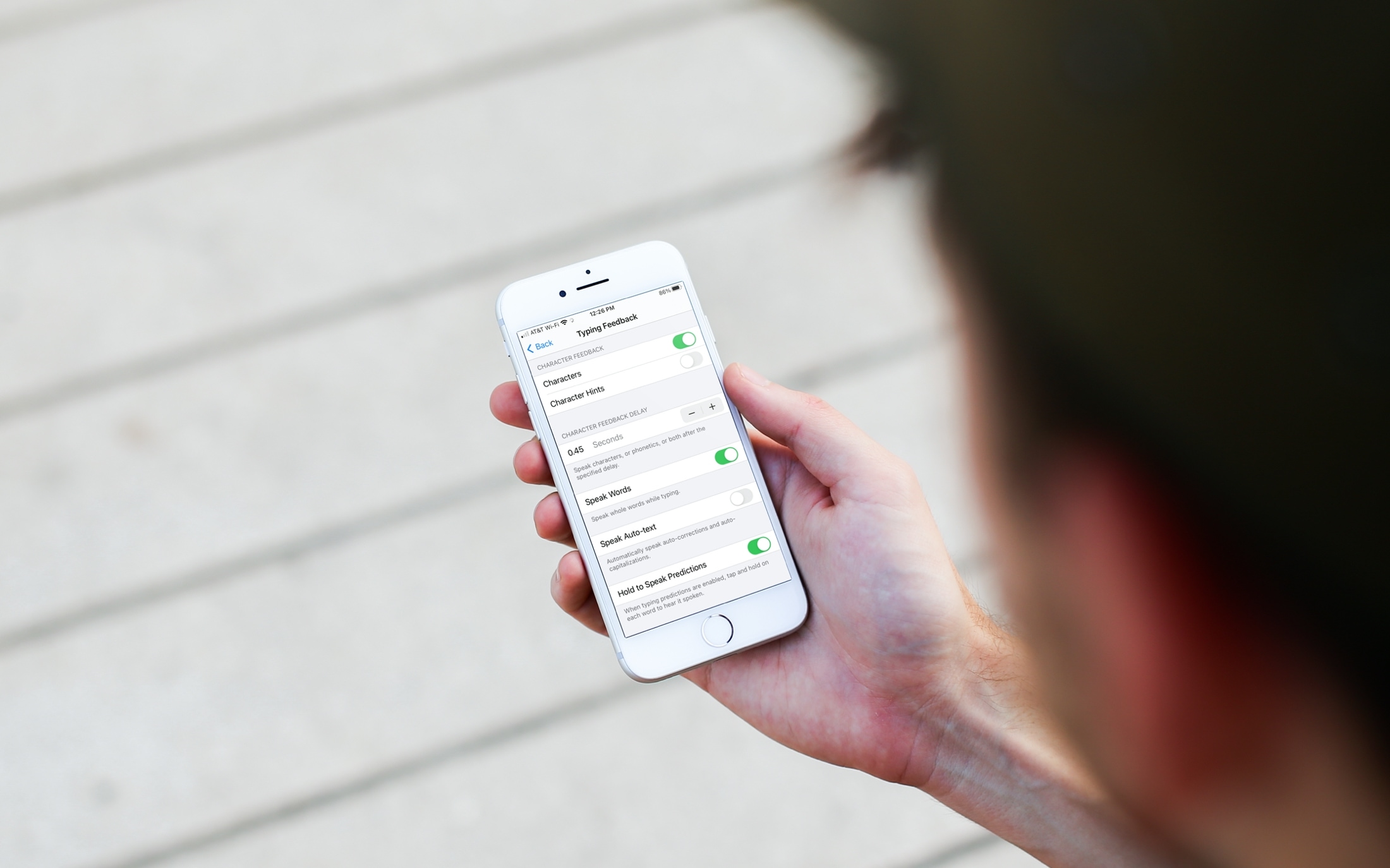
[ad_1]
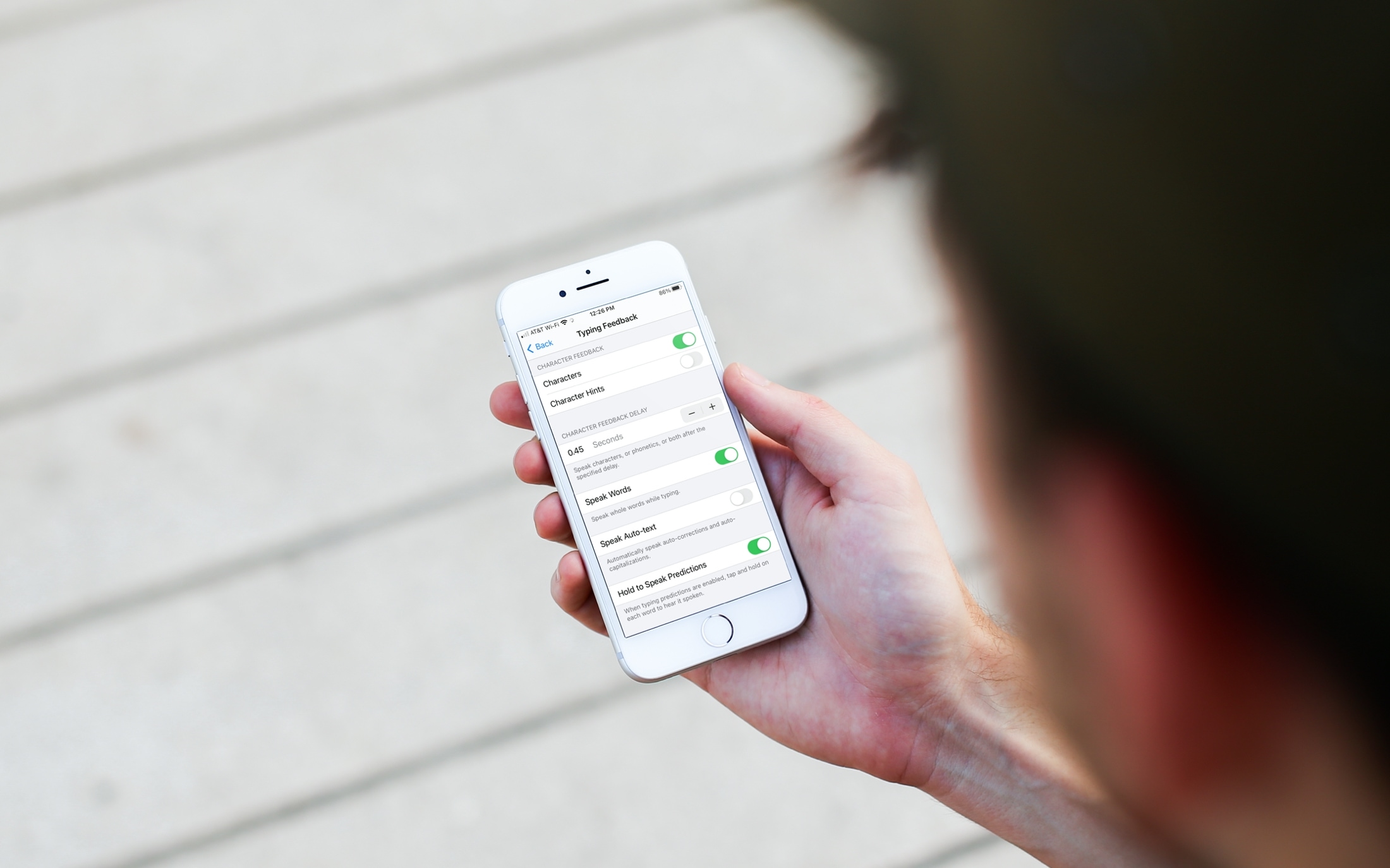
Les fonctionnalités d’accessibilité sur iPhone et iPad peuvent être extrêmement utiles pour les personnes malentendantes ou malvoyantes. Et que vous ayez besoin d’une aide supplémentaire pendant une courte période ou de manière permanente, Apple vous propose des moyens simples d’activer et de désactiver ces fonctionnalités.
Donc, si vous ou un membre de votre famille avez actuellement un problème de vision, vous pouvez obtenir une aide supplémentaire lors de la saisie. Avec la fonction de rétroaction de frappe sur iPhone et iPad, vous pouvez entendre les caractères, les mots et même les prédictions de texte qui vous sont prononcées pendant que vous tapez. Si cette fonctionnalité est nouvelle pour vous et que vous souhaitez l’essayer ou la configurer pour qu’un être cher l’utilise, voici comment procéder.
Configurer les commentaires de saisie sur iPhone et iPad
Étant donné que la saisie des commentaires est une fonctionnalité d’accessibilité, vous vous dirigez vers l’application Paramètres sur votre appareil et sélectionnez Accessibilité.
1) Dans Réglages > Accessibilité, sélectionnez Contenu parlé vers le haut sous Vision.
2) Robinet Commentaires de saisie.
3) Vous pouvez alors activer les fonctionnalités spécifiques pour les commentaires de frappe que vous souhaitez utiliser. Vous ne voudrez probablement pas tous les activer, car vous entendrez tout en même temps, ce qui peut être plus déroutant qu’utile.
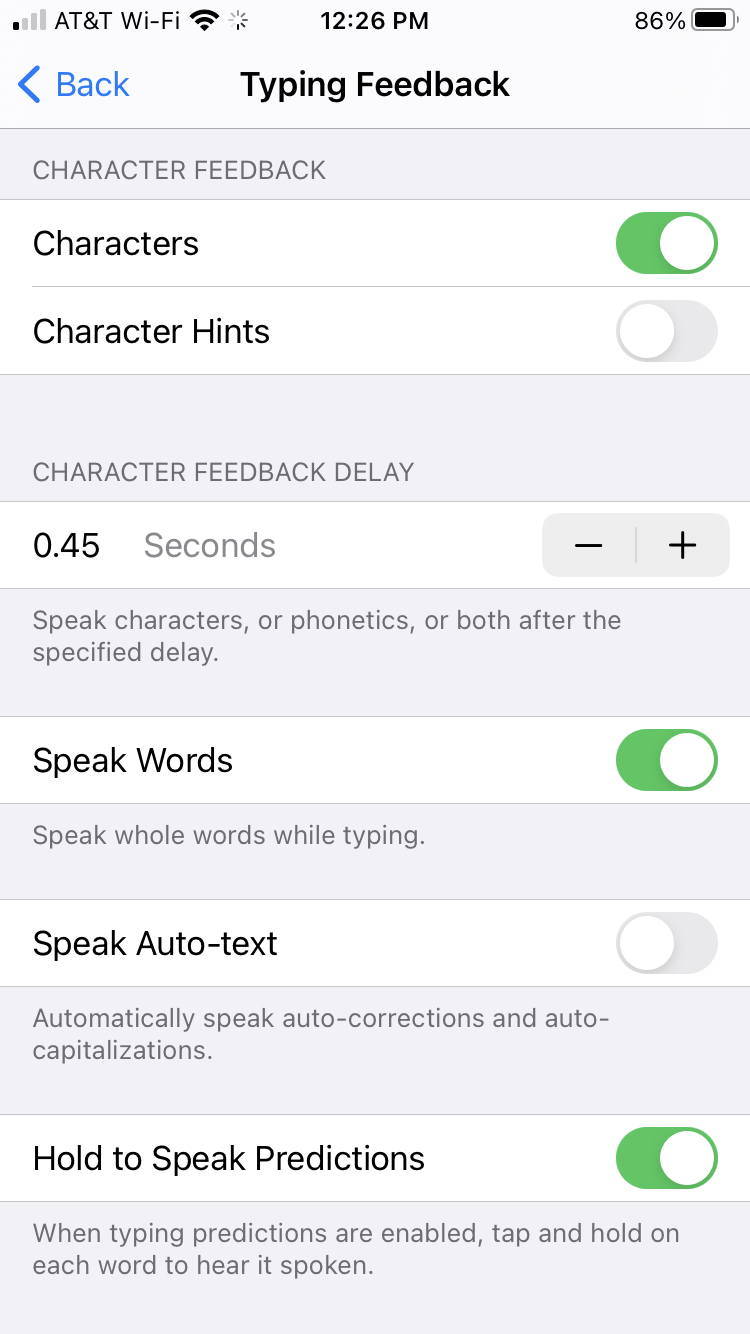
Voici comment chaque fonctionnalité fonctionne.
Personnages: Écoutez chaque caractère au fur et à mesure que vous le tapez. Cela inclut les lettres majuscules.
Conseils de caractère: Écoutez la phonétique des lettres au fur et à mesure que vous les tapez. Par exemple, au lieu d’entendre «A» et «B», vous entendrez «Alpha» et «Bravo».
Si vous activez l’une ou les deux fonctions Caractère ci-dessus, vous pouvez définir un délai pour entendre les caractères prononcés ou les indices après les avoir saisis. Utilisez les boutons plus et moins pour définir le nombre de secondes pour le délai.
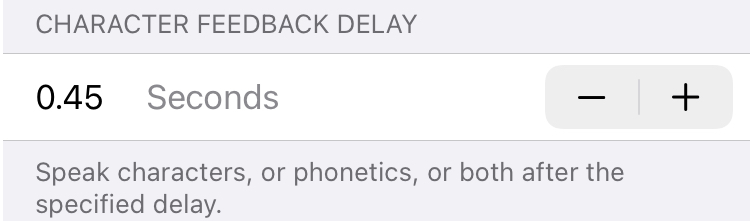
Dire des mots: Écoutez un mot entier prononcé après l’avoir saisi. Vous entendrez le mot après avoir appuyé sur la touche Espace ou ajouté de la ponctuation.
Énoncer le texte automatique: Écoutez les corrections automatiques et les majuscules automatiques lorsque vous entrez vos caractères et mots.
Tenez pour dire les prédictions: Écoutez les prédictions textuelles si vous les avez activées. Appuyez et maintenez une prédiction pour l’entendre, puis appuyez comme vous le feriez normalement pour en utiliser une.
Ajuster le taux de parole
Si vous utilisez d’autres fonctionnalités d’accessibilité vocale sur iPhone ou iPad, vous avez probablement déjà vérifié le paramètre Taux de parole. Mais si ce n’est pas le cas, c’est juste un simple curseur qui modifie la vitesse ou la lenteur du taux de parole et affecte également le retour de frappe.
1) Appuyez sur le Retour flèche si vous êtes toujours sur l’écran Commentaires sur la saisie ci-dessus. Si vous avez quitté cette zone, vous pouvez accéder au taux de parole en accédant à Réglages > Accessibilité > Contenu parlé.
2) Sous Taux de parole, déplacez le curseur vers la droite (vers le lièvre) pour plus vite ou vers la gauche (vers la tortue) pour plus lentement.
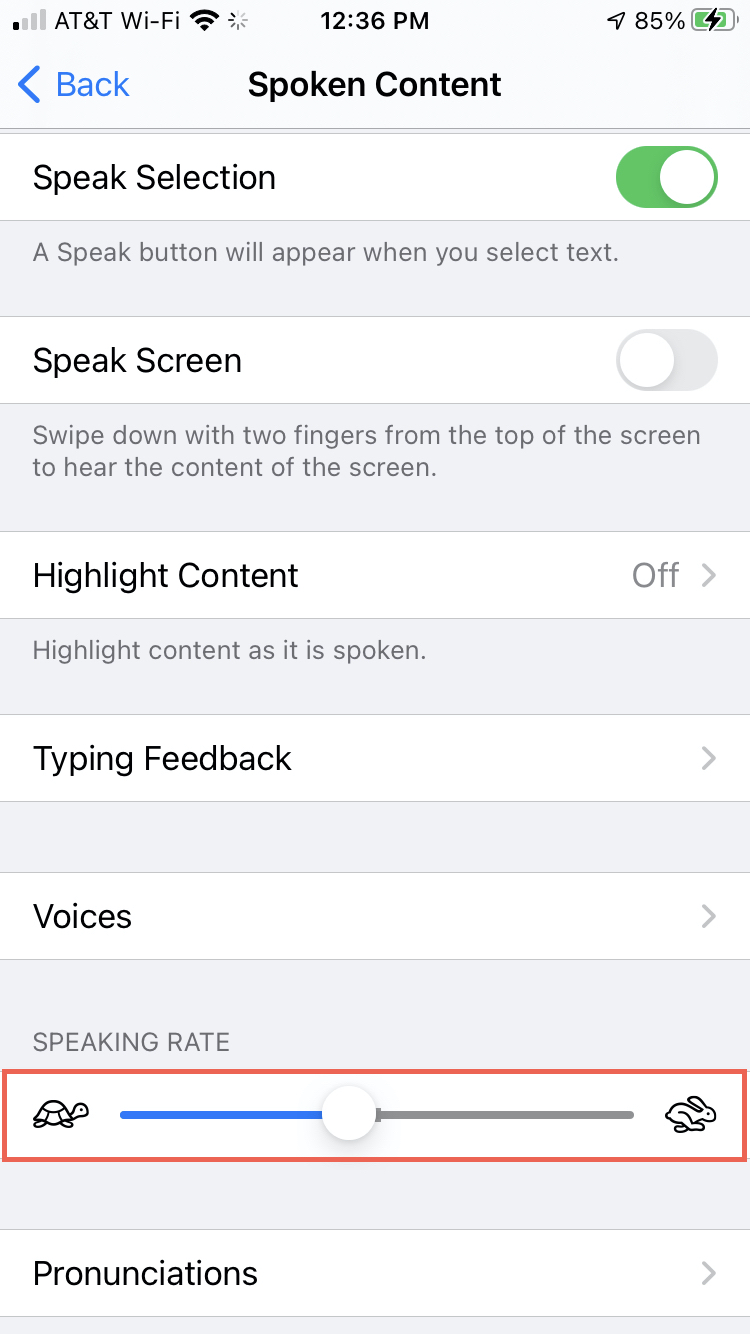
Vous voudrez peut-être l’essayer après avoir modifié le taux de parole pour voir s’il répond mieux à vos besoins. Utilisez l’une des autres fonctionnalités de contenu parlé ou essayez les paramètres de rétroaction de saisie que vous avez activés.
Emballer
En plus d’utiliser la rétroaction de frappe pour une déficience visuelle, la fonction est également utile si vous avez des enfants qui apprennent encore à lire et à écrire. Alors gardez cela à l’esprit pour vous-même, un membre de la famille qui en a besoin ou vos enfants!
Allez-vous essayer les commentaires de frappe sur iPhone ou iPad? Si tel est le cas, dites-nous ce que vous pensez de leur efficacité ou de ce qui pourrait être amélioré. Vous pouvez commenter ci-dessous ou nous envoyer un message sur Twitter ou Facebook!
[ad_2]
Poster un Commentaire